OPEL ZAFIRA C 2019 Manuale di uso e manutenzione (in Italian)
Manufacturer: OPEL, Model Year: 2019, Model line: ZAFIRA C, Model: OPEL ZAFIRA C 2019Pages: 343, PDF Dimensioni: 9.34 MB
Page 161 of 343
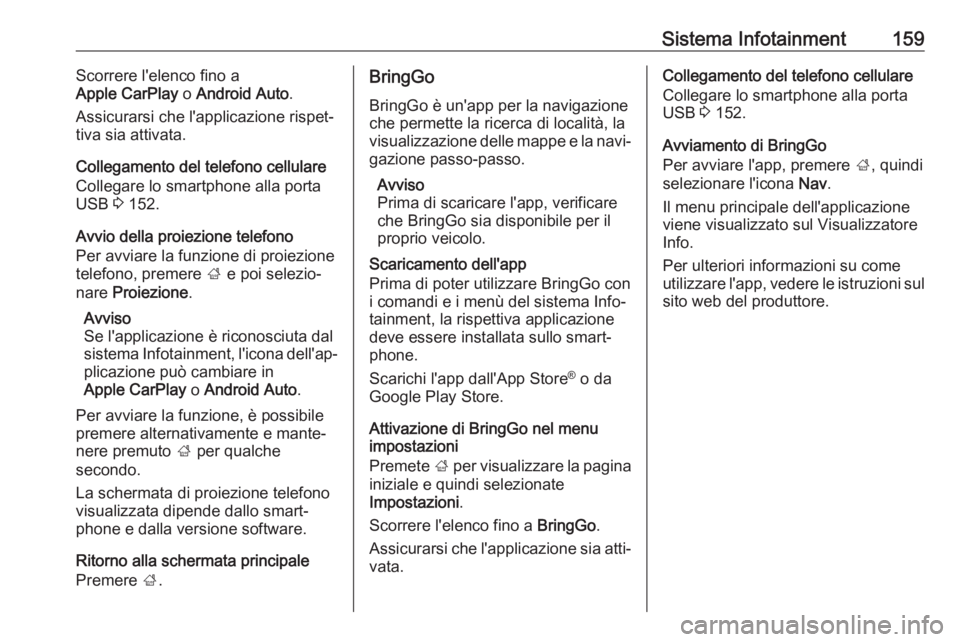
Sistema Infotainment159Scorrere l'elenco fino a
Apple CarPlay o Android Auto .
Assicurarsi che l'applicazione rispet‐
tiva sia attivata.
Collegamento del telefono cellulare
Collegare lo smartphone alla porta
USB 3 152.
Avvio della proiezione telefono
Per avviare la funzione di proiezione
telefono, premere ; e poi selezio‐
nare Proiezione .
Avviso
Se l'applicazione è riconosciuta dal
sistema Infotainment, l'icona dell'ap‐
plicazione può cambiare in
Apple CarPlay o Android Auto .
Per avviare la funzione, è possibile premere alternativamente e mante‐
nere premuto ; per qualche
secondo.
La schermata di proiezione telefono
visualizzata dipende dallo smart‐
phone e dalla versione software.
Ritorno alla schermata principale
Premere ;.BringGo
BringGo è un'app per la navigazione
che permette la ricerca di località, la
visualizzazione delle mappe e la navi‐ gazione passo-passo.
Avviso
Prima di scaricare l'app, verificare
che BringGo sia disponibile per il
proprio veicolo.
Scaricamento dell'app
Prima di poter utilizzare BringGo con
i comandi e i menù del sistema Info‐
tainment, la rispettiva applicazione
deve essere installata sullo smart‐
phone.
Scarichi l'app dall'App Store ®
o da
Google Play Store.
Attivazione di BringGo nel menu
impostazioni
Premete ; per visualizzare la pagina
iniziale e quindi selezionate
Impostazioni .
Scorrere l'elenco fino a BringGo.
Assicurarsi che l'applicazione sia atti‐
vata.Collegamento del telefono cellulare
Collegare lo smartphone alla porta
USB 3 152.
Avviamento di BringGo
Per avviare l'app, premere ;, quindi
selezionare l'icona Nav.
Il menu principale dell'applicazione
viene visualizzato sul Visualizzatore
Info.
Per ulteriori informazioni su come utilizzare l'app, vedere le istruzioni sul
sito web del produttore.
Page 162 of 343
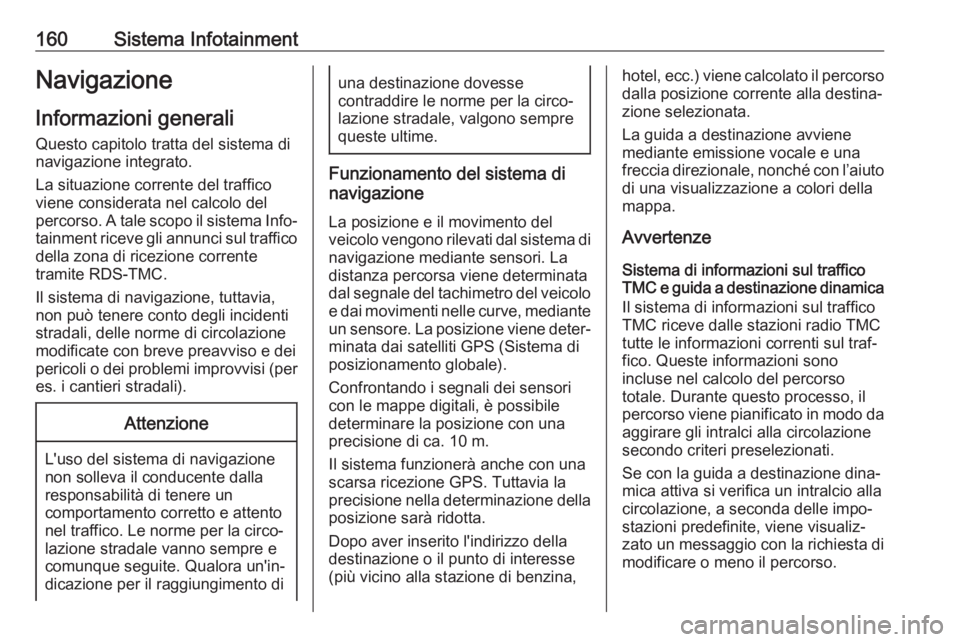
160Sistema InfotainmentNavigazione
Informazioni generali
Questo capitolo tratta del sistema di
navigazione integrato.
La situazione corrente del traffico
viene considerata nel calcolo del percorso. A tale scopo il sistema Info‐ tainment riceve gli annunci sul traffico della zona di ricezione corrente
tramite RDS-TMC.
Il sistema di navigazione, tuttavia, non può tenere conto degli incidenti
stradali, delle norme di circolazione
modificate con breve preavviso e dei
pericoli o dei problemi improvvisi (per es. i cantieri stradali).Attenzione
L'uso del sistema di navigazione
non solleva il conducente dalla
responsabilità di tenere un
comportamento corretto e attento
nel traffico. Le norme per la circo‐
lazione stradale vanno sempre e comunque seguite. Qualora un'in‐
dicazione per il raggiungimento di
una destinazione dovesse
contraddire le norme per la circo‐
lazione stradale, valgono sempre
queste ultime.
Funzionamento del sistema di
navigazione
La posizione e il movimento del
veicolo vengono rilevati dal sistema di navigazione mediante sensori. La
distanza percorsa viene determinata
dal segnale del tachimetro del veicolo
e dai movimenti nelle curve, mediante un sensore. La posizione viene deter‐
minata dai satelliti GPS (Sistema di
posizionamento globale).
Confrontando i segnali dei sensori
con le mappe digitali, è possibile
determinare la posizione con una
precisione di ca. 10 m.
Il sistema funzionerà anche con una
scarsa ricezione GPS. Tuttavia la
precisione nella determinazione della posizione sarà ridotta.
Dopo aver inserito l'indirizzo della
destinazione o il punto di interesse
(più vicino alla stazione di benzina,
hotel, ecc.) viene calcolato il percorso dalla posizione corrente alla destina‐
zione selezionata.
La guida a destinazione avviene
mediante emissione vocale e una
freccia direzionale, nonché con l’aiuto
di una visualizzazione a colori della
mappa.
Avvertenze
Sistema di informazioni sul traffico TMC e guida a destinazione dinamica
Il sistema di informazioni sul traffico
TMC riceve dalle stazioni radio TMC
tutte le informazioni correnti sul traf‐
fico. Queste informazioni sono
incluse nel calcolo del percorso
totale. Durante questo processo, il
percorso viene pianificato in modo da
aggirare gli intralci alla circolazione
secondo criteri preselezionati.
Se con la guida a destinazione dina‐
mica attiva si verifica un intralcio alla
circolazione, a seconda delle impo‐
stazioni predefinite, viene visualiz‐
zato un messaggio con la richiesta di
modificare o meno il percorso.
Page 163 of 343
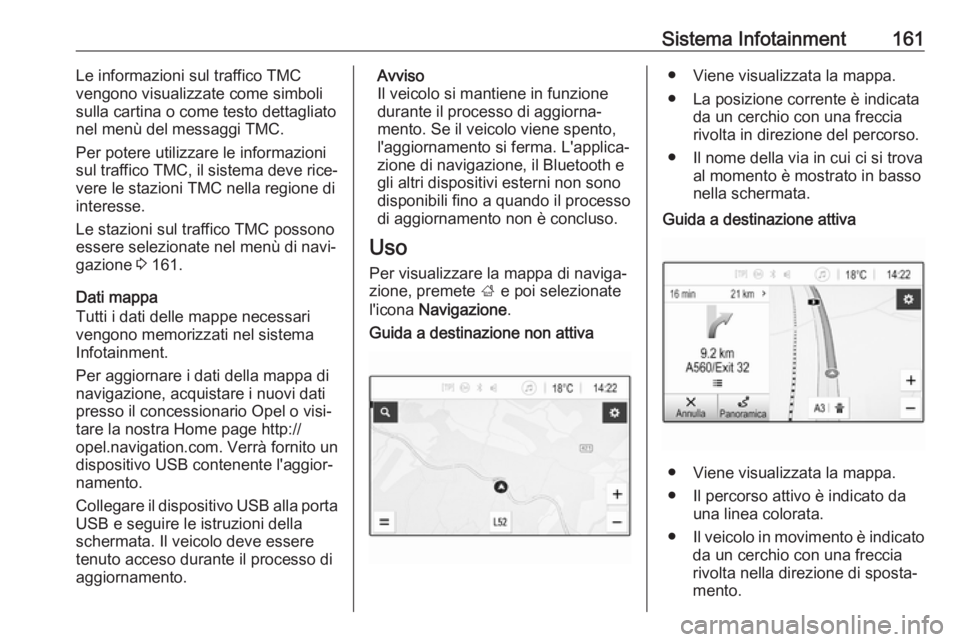
Sistema Infotainment161Le informazioni sul traffico TMC
vengono visualizzate come simboli
sulla cartina o come testo dettagliato nel menù del messaggi TMC.
Per potere utilizzare le informazioni sul traffico TMC, il sistema deve rice‐
vere le stazioni TMC nella regione di
interesse.
Le stazioni sul traffico TMC possono
essere selezionate nel menù di navi‐
gazione 3 161.
Dati mappa
Tutti i dati delle mappe necessari
vengono memorizzati nel sistema Infotainment.
Per aggiornare i dati della mappa di
navigazione, acquistare i nuovi dati
presso il concessionario Opel o visi‐
tare la nostra Home page http://
opel.navigation.com. Verrà fornito un
dispositivo USB contenente l'aggior‐
namento.
Collegare il dispositivo USB alla porta USB e seguire le istruzioni della
schermata. Il veicolo deve essere
tenuto acceso durante il processo di
aggiornamento.Avviso
Il veicolo si mantiene in funzione
durante il processo di aggiorna‐
mento. Se il veicolo viene spento,
l'aggiornamento si ferma. L'applica‐
zione di navigazione, il Bluetooth e
gli altri dispositivi esterni non sono
disponibili fino a quando il processo
di aggiornamento non è concluso.
Uso
Per visualizzare la mappa di naviga‐
zione, premete ; e poi selezionate
l'icona Navigazione .Guida a destinazione non attiva● Viene visualizzata la mappa.
● La posizione corrente è indicata da un cerchio con una freccia
rivolta in direzione del percorso.
● Il nome della via in cui ci si trova al momento è mostrato in basso
nella schermata.Guida a destinazione attiva
● Viene visualizzata la mappa.
● Il percorso attivo è indicato da una linea colorata.
● Il veicolo in movimento è indicato
da un cerchio con una freccia
rivolta nella direzione di sposta‐
mento.
Page 164 of 343
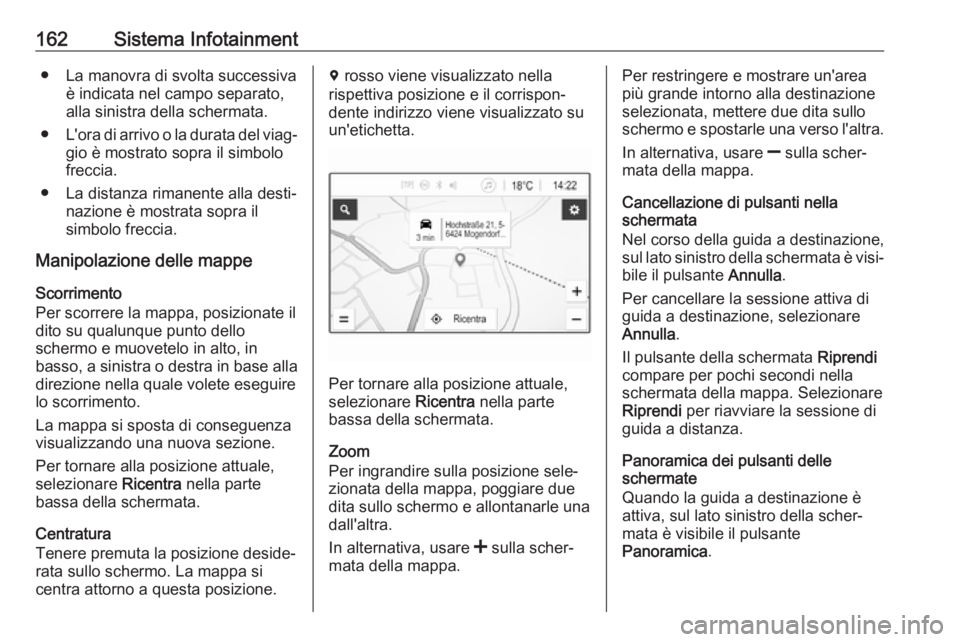
162Sistema Infotainment● La manovra di svolta successivaè indicata nel campo separato,
alla sinistra della schermata.
● L'ora di arrivo o la durata del viag‐
gio è mostrato sopra il simbolo
freccia.
● La distanza rimanente alla desti‐ nazione è mostrata sopra il
simbolo freccia.
Manipolazione delle mappe
Scorrimento
Per scorrere la mappa, posizionate il
dito su qualunque punto dello
schermo e muovetelo in alto, in
basso, a sinistra o destra in base alla
direzione nella quale volete eseguire lo scorrimento.
La mappa si sposta di conseguenza
visualizzando una nuova sezione.
Per tornare alla posizione attuale,
selezionare Ricentra nella parte
bassa della schermata.
Centratura
Tenere premuta la posizione deside‐ rata sullo schermo. La mappa si
centra attorno a questa posizione.d rosso viene visualizzato nella
rispettiva posizione e il corrispon‐
dente indirizzo viene visualizzato su
un'etichetta.
Per tornare alla posizione attuale,
selezionare Ricentra nella parte
bassa della schermata.
Zoom
Per ingrandire sulla posizione sele‐
zionata della mappa, poggiare due
dita sullo schermo e allontanarle una
dall'altra.
In alternativa, usare < sulla scher‐
mata della mappa.
Per restringere e mostrare un'area
più grande intorno alla destinazione
selezionata, mettere due dita sullo
schermo e spostarle una verso l'altra.
In alternativa, usare ] sulla scher‐
mata della mappa.
Cancellazione di pulsanti nella
schermata
Nel corso della guida a destinazione,
sul lato sinistro della schermata è visi‐ bile il pulsante Annulla.
Per cancellare la sessione attiva di
guida a destinazione, selezionare
Annulla .
Il pulsante della schermata Riprendi
compare per pochi secondi nella
schermata della mappa. Selezionare Riprendi per riavviare la sessione di
guida a distanza.
Panoramica dei pulsanti delle
schermate
Quando la guida a destinazione è attiva, sul lato sinistro della scher‐
mata è visibile il pulsante
Panoramica .
Page 165 of 343
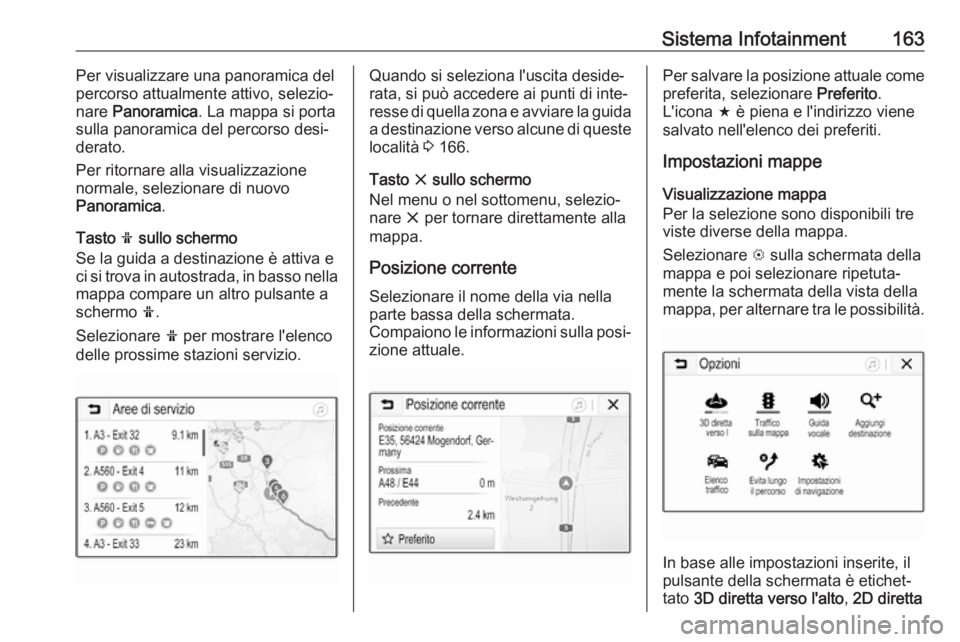
Sistema Infotainment163Per visualizzare una panoramica del
percorso attualmente attivo, selezio‐
nare Panoramica . La mappa si porta
sulla panoramica del percorso desi‐
derato.
Per ritornare alla visualizzazione
normale, selezionare di nuovo
Panoramica .
Tasto f sullo schermo
Se la guida a destinazione è attiva e
ci si trova in autostrada, in basso nella
mappa compare un altro pulsante a
schermo f.
Selezionare f per mostrare l'elenco
delle prossime stazioni servizio.Quando si seleziona l'uscita deside‐
rata, si può accedere ai punti di inte‐
resse di quella zona e avviare la guida a destinazione verso alcune di queste
località 3 166.
Tasto x sullo schermo
Nel menu o nel sottomenu, selezio‐ nare x per tornare direttamente alla
mappa.
Posizione correnteSelezionare il nome della via nella
parte bassa della schermata.
Compaiono le informazioni sulla posi‐
zione attuale.Per salvare la posizione attuale come
preferita, selezionare Preferito.
L'icona f è piena e l'indirizzo viene
salvato nell'elenco dei preferiti.
Impostazioni mappe
Visualizzazione mappa
Per la selezione sono disponibili tre viste diverse della mappa.
Selezionare L sulla schermata della
mappa e poi selezionare ripetuta‐
mente la schermata della vista della
mappa, per alternare tra le possibilità.
In base alle impostazioni inserite, il
pulsante della schermata è etichet‐ tato 3D diretta verso l'alto , 2D diretta
Page 166 of 343
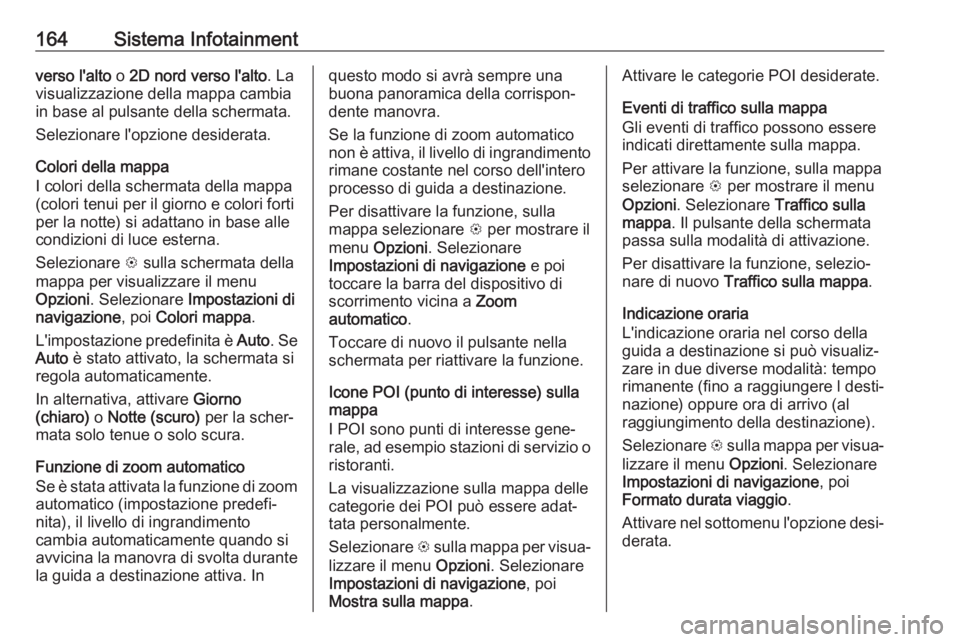
164Sistema Infotainmentverso l'alto o 2D nord verso l'alto . La
visualizzazione della mappa cambia
in base al pulsante della schermata.
Selezionare l'opzione desiderata.
Colori della mappa
I colori della schermata della mappa
(colori tenui per il giorno e colori forti
per la notte) si adattano in base alle
condizioni di luce esterna.
Selezionare L sulla schermata della
mappa per visualizzare il menu
Opzioni . Selezionare Impostazioni di
navigazione , poi Colori mappa .
L'impostazione predefinita è Auto. Se
Auto è stato attivato, la schermata si
regola automaticamente.
In alternativa, attivare Giorno
(chiaro) o Notte (scuro) per la scher‐
mata solo tenue o solo scura.
Funzione di zoom automatico
Se è stata attivata la funzione di zoom
automatico (impostazione predefi‐
nita), il livello di ingrandimento
cambia automaticamente quando si
avvicina la manovra di svolta durante la guida a destinazione attiva. Inquesto modo si avrà sempre una
buona panoramica della corrispon‐
dente manovra.
Se la funzione di zoom automatico
non è attiva, il livello di ingrandimento
rimane costante nel corso dell'intero
processo di guida a destinazione.
Per disattivare la funzione, sulla
mappa selezionare L per mostrare il
menu Opzioni . Selezionare
Impostazioni di navigazione e poi
toccare la barra del dispositivo di
scorrimento vicina a Zoom
automatico .
Toccare di nuovo il pulsante nella
schermata per riattivare la funzione.
Icone POI (punto di interesse) sulla
mappa
I POI sono punti di interesse gene‐
rale, ad esempio stazioni di servizio o ristoranti.
La visualizzazione sulla mappa delle categorie dei POI può essere adat‐ tata personalmente.
Selezionare L sulla mappa per visua‐
lizzare il menu Opzioni. Selezionare
Impostazioni di navigazione , poi
Mostra sulla mappa .Attivare le categorie POI desiderate.
Eventi di traffico sulla mappa
Gli eventi di traffico possono essere
indicati direttamente sulla mappa.
Per attivare la funzione, sulla mappa
selezionare L per mostrare il menu
Opzioni . Selezionare Traffico sulla
mappa . Il pulsante della schermata
passa sulla modalità di attivazione.
Per disattivare la funzione, selezio‐
nare di nuovo Traffico sulla mappa .
Indicazione oraria
L'indicazione oraria nel corso della guida a destinazione si può visualiz‐
zare in due diverse modalità: tempo
rimanente (fino a raggiungere l desti‐
nazione) oppure ora di arrivo (al
raggiungimento della destinazione).
Selezionare L sulla mappa per visua‐
lizzare il menu Opzioni. Selezionare
Impostazioni di navigazione , poi
Formato durata viaggio .
Attivare nel sottomenu l'opzione desi‐ derata.
Page 167 of 343
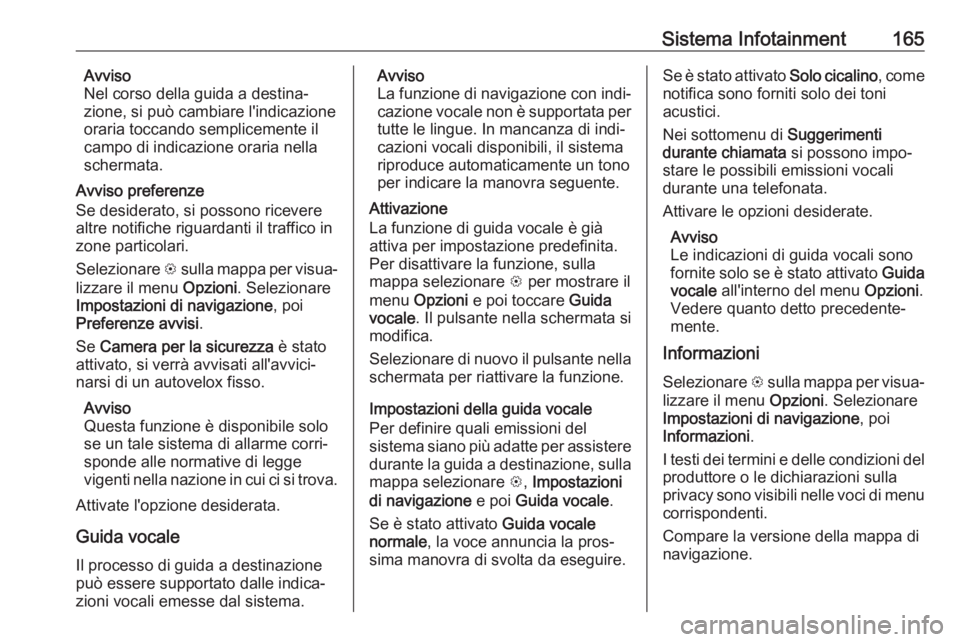
Sistema Infotainment165Avviso
Nel corso della guida a destina‐
zione, si può cambiare l'indicazione
oraria toccando semplicemente il
campo di indicazione oraria nella
schermata.
Avviso preferenze
Se desiderato, si possono ricevere
altre notifiche riguardanti il traffico in
zone particolari.
Selezionare L sulla mappa per visua‐
lizzare il menu Opzioni. Selezionare
Impostazioni di navigazione , poi
Preferenze avvisi .
Se Camera per la sicurezza è stato
attivato, si verrà avvisati all'avvici‐
narsi di un autovelox fisso.
Avviso
Questa funzione è disponibile solo se un tale sistema di allarme corri‐
sponde alle normative di legge
vigenti nella nazione in cui ci si trova.
Attivate l'opzione desiderata.
Guida vocale Il processo di guida a destinazione
può essere supportato dalle indica‐
zioni vocali emesse dal sistema.Avviso
La funzione di navigazione con indi‐ cazione vocale non è supportata per
tutte le lingue. In mancanza di indi‐
cazioni vocali disponibili, il sistema
riproduce automaticamente un tono per indicare la manovra seguente.
Attivazione
La funzione di guida vocale è già attiva per impostazione predefinita.
Per disattivare la funzione, sulla
mappa selezionare L per mostrare il
menu Opzioni e poi toccare Guida
vocale . Il pulsante nella schermata si
modifica.
Selezionare di nuovo il pulsante nella schermata per riattivare la funzione.
Impostazioni della guida vocale
Per definire quali emissioni del
sistema siano più adatte per assistere
durante la guida a destinazione, sulla mappa selezionare L, Impostazioni
di navigazione e poi Guida vocale .
Se è stato attivato Guida vocale
normale , la voce annuncia la pros‐
sima manovra di svolta da eseguire.Se è stato attivato Solo cicalino, come
notifica sono forniti solo dei toni
acustici.
Nei sottomenu di Suggerimenti
durante chiamata si possono impo‐
stare le possibili emissioni vocali
durante una telefonata.
Attivare le opzioni desiderate.
Avviso
Le indicazioni di guida vocali sono
fornite solo se è stato attivato Guida
vocale all'interno del menu Opzioni.
Vedere quanto detto precedente‐
mente.
Informazioni
Selezionare L sulla mappa per visua‐
lizzare il menu Opzioni. Selezionare
Impostazioni di navigazione , poi
Informazioni .
I testi dei termini e delle condizioni del
produttore o le dichiarazioni sulla
privacy sono visibili nelle voci di menu corrispondenti.
Compare la versione della mappa di
navigazione.
Page 168 of 343
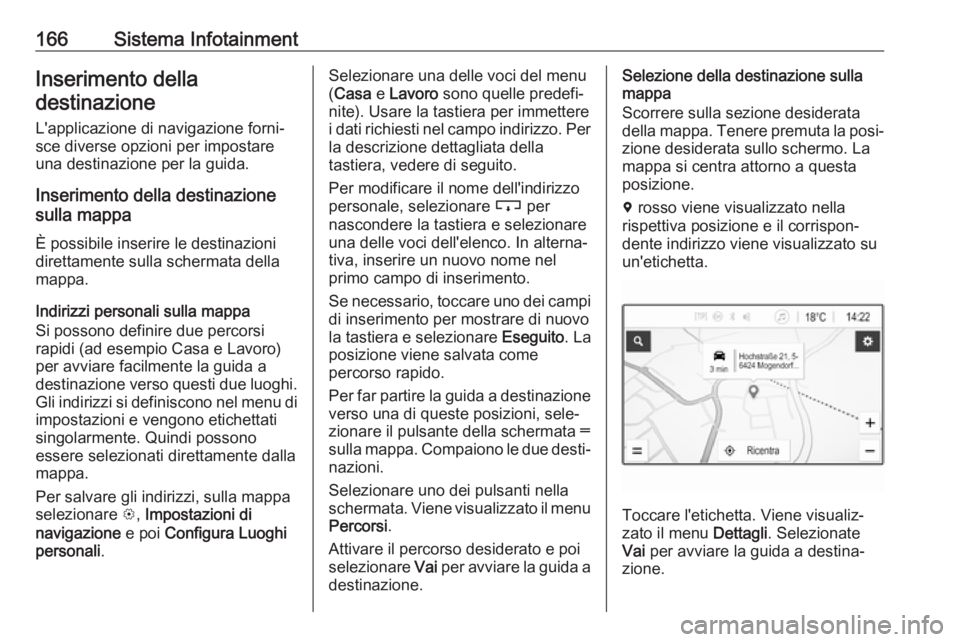
166Sistema InfotainmentInserimento delladestinazione
L'applicazione di navigazione forni‐ sce diverse opzioni per impostare
una destinazione per la guida.
Inserimento della destinazione
sulla mappa
È possibile inserire le destinazioni
direttamente sulla schermata della
mappa.
Indirizzi personali sulla mappa
Si possono definire due percorsi
rapidi (ad esempio Casa e Lavoro)
per avviare facilmente la guida a
destinazione verso questi due luoghi. Gli indirizzi si definiscono nel menu diimpostazioni e vengono etichettati
singolarmente. Quindi possono
essere selezionati direttamente dalla
mappa.
Per salvare gli indirizzi, sulla mappa
selezionare L, Impostazioni di
navigazione e poi Configura Luoghi
personali .Selezionare una delle voci del menu
( Casa e Lavoro sono quelle predefi‐
nite). Usare la tastiera per immettere
i dati richiesti nel campo indirizzo. Per
la descrizione dettagliata della
tastiera, vedere di seguito.
Per modificare il nome dell'indirizzo
personale, selezionare c per
nascondere la tastiera e selezionare
una delle voci dell'elenco. In alterna‐
tiva, inserire un nuovo nome nel
primo campo di inserimento.
Se necessario, toccare uno dei campi di inserimento per mostrare di nuovo
la tastiera e selezionare Eseguito. La
posizione viene salvata come
percorso rapido.
Per far partire la guida a destinazione
verso una di queste posizioni, sele‐
zionare il pulsante della schermata ═
sulla mappa. Compaiono le due desti‐ nazioni.
Selezionare uno dei pulsanti nella
schermata. Viene visualizzato il menu
Percorsi .
Attivare il percorso desiderato e poi selezionare Vai per avviare la guida a
destinazione.Selezione della destinazione sulla
mappa
Scorrere sulla sezione desiderata
della mappa. Tenere premuta la posi‐
zione desiderata sullo schermo. La
mappa si centra attorno a questa
posizione.
d rosso viene visualizzato nella
rispettiva posizione e il corrispon‐
dente indirizzo viene visualizzato su
un'etichetta.
Toccare l'etichetta. Viene visualiz‐
zato il menu Dettagli. Selezionate
Vai per avviare la guida a destina‐
zione.
Page 169 of 343
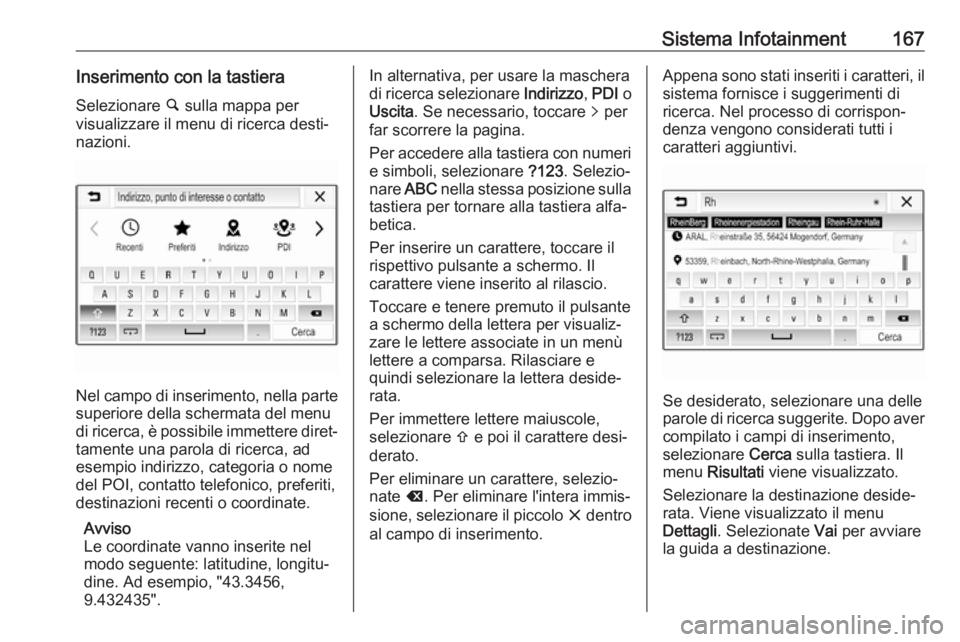
Sistema Infotainment167Inserimento con la tastiera
Selezionare ½ sulla mappa per
visualizzare il menu di ricerca desti‐ nazioni.
Nel campo di inserimento, nella parte
superiore della schermata del menu
di ricerca, è possibile immettere diret‐ tamente una parola di ricerca, ad
esempio indirizzo, categoria o nome
del POI, contatto telefonico, preferiti,
destinazioni recenti o coordinate.
Avviso
Le coordinate vanno inserite nel
modo seguente: latitudine, longitu‐
dine. Ad esempio, "43.3456,
9.432435".
In alternativa, per usare la maschera
di ricerca selezionare Indirizzo, PDI o
Uscita . Se necessario, toccare q per
far scorrere la pagina.
Per accedere alla tastiera con numeri
e simboli, selezionare ?123. Selezio‐
nare ABC nella stessa posizione sulla
tastiera per tornare alla tastiera alfa‐
betica.
Per inserire un carattere, toccare il
rispettivo pulsante a schermo. Il
carattere viene inserito al rilascio.
Toccare e tenere premuto il pulsante
a schermo della lettera per visualiz‐
zare le lettere associate in un menù
lettere a comparsa. Rilasciare e
quindi selezionare la lettera deside‐
rata.
Per immettere lettere maiuscole, selezionare b e poi il carattere desi‐
derato.
Per eliminare un carattere, selezio‐
nate k. Per eliminare l'intera immis‐
sione, selezionare il piccolo x dentro
al campo di inserimento.Appena sono stati inseriti i caratteri, il sistema fornisce i suggerimenti di
ricerca. Nel processo di corrispon‐
denza vengono considerati tutti i
caratteri aggiuntivi.
Se desiderato, selezionare una delle
parole di ricerca suggerite. Dopo aver
compilato i campi di inserimento,
selezionare Cerca sulla tastiera. Il
menu Risultati viene visualizzato.
Selezionare la destinazione deside‐
rata. Viene visualizzato il menu
Dettagli . Selezionate Vai per avviare
la guida a destinazione.
Page 170 of 343
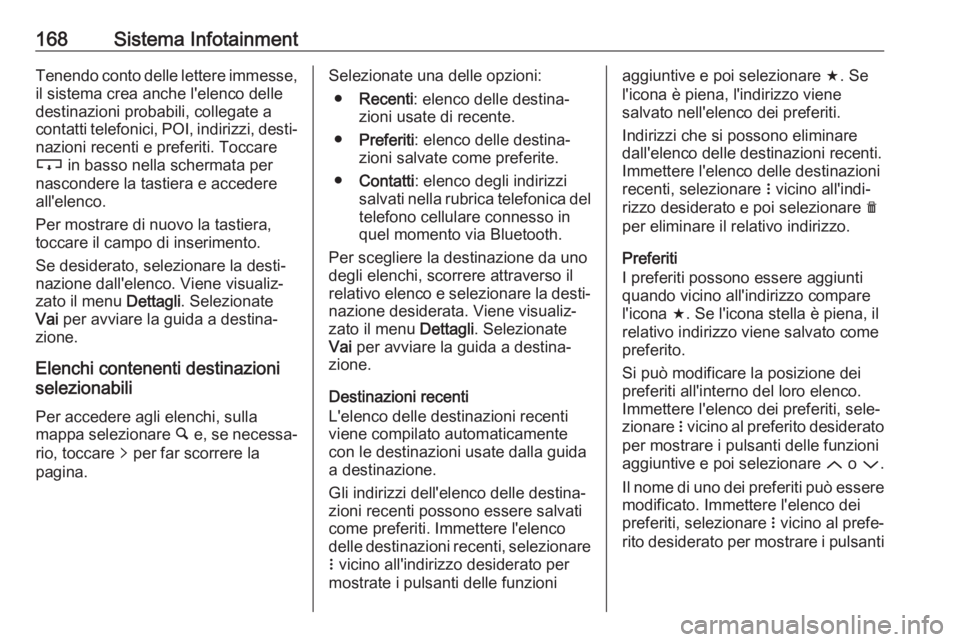
168Sistema InfotainmentTenendo conto delle lettere immesse,il sistema crea anche l'elenco delle
destinazioni probabili, collegate a
contatti telefonici, POI, indirizzi, desti‐
nazioni recenti e preferiti. Toccare
c in basso nella schermata per
nascondere la tastiera e accedere
all'elenco.
Per mostrare di nuovo la tastiera, toccare il campo di inserimento.
Se desiderato, selezionare la desti‐
nazione dall'elenco. Viene visualiz‐
zato il menu Dettagli. Selezionate
Vai per avviare la guida a destina‐
zione.
Elenchi contenenti destinazioni
selezionabili
Per accedere agli elenchi, sulla
mappa selezionare ½ e, se necessa‐
rio, toccare q per far scorrere la
pagina.Selezionate una delle opzioni:
● Recenti : elenco delle destina‐
zioni usate di recente.
● Preferiti : elenco delle destina‐
zioni salvate come preferite.
● Contatti : elenco degli indirizzi
salvati nella rubrica telefonica del telefono cellulare connesso in
quel momento via Bluetooth.
Per scegliere la destinazione da uno
degli elenchi, scorrere attraverso il
relativo elenco e selezionare la desti‐ nazione desiderata. Viene visualiz‐zato il menu Dettagli. Selezionate
Vai per avviare la guida a destina‐
zione.
Destinazioni recenti
L'elenco delle destinazioni recenti
viene compilato automaticamente
con le destinazioni usate dalla guida
a destinazione.
Gli indirizzi dell'elenco delle destina‐ zioni recenti possono essere salvati
come preferiti. Immettere l'elenco
delle destinazioni recenti, selezionare
n vicino all'indirizzo desiderato per
mostrate i pulsanti delle funzioniaggiuntive e poi selezionare f. Se
l'icona è piena, l'indirizzo viene
salvato nell'elenco dei preferiti.
Indirizzi che si possono eliminare
dall'elenco delle destinazioni recenti.
Immettere l'elenco delle destinazioni
recenti, selezionare n vicino all'indi‐
rizzo desiderato e poi selezionare e
per eliminare il relativo indirizzo.
Preferiti
I preferiti possono essere aggiunti
quando vicino all'indirizzo compare
l'icona f. Se l'icona stella è piena, il
relativo indirizzo viene salvato come
preferito.
Si può modificare la posizione dei
preferiti all'interno del loro elenco.
Immettere l'elenco dei preferiti, sele‐
zionare n vicino al preferito desiderato
per mostrare i pulsanti delle funzioni
aggiuntive e poi selezionare Q o P .
Il nome di uno dei preferiti può essere
modificato. Immettere l'elenco dei
preferiti, selezionare n vicino al prefe‐
rito desiderato per mostrare i pulsanti